ps给照片加上狂风闪电效果(3)
来源:sc115.com | 94 次浏览 | 2011-08-08
标签: 狂风 照片 PS给照片加上狂风闪电 综合运用
3、点击图层调板下方的【创建新图层】按钮,新建一层,并命名为【暴风】。执行【滤镜—渲染—云彩】命令。

接着执行【滤镜—渲染—分层云彩】命令,然后按【Ctrl+F】键几次,重复应用滤镜,得到如下图所示结果。(最好重复5次或者以上)

4、执行【图像—调整—色阶】命令,调整参数,直到云彩成为乌黑色,如下图所示。


接着执行【滤镜—渲染—分层云彩】命令,然后按【Ctrl+F】键几次,重复应用滤镜,得到如下图所示结果。(最好重复5次或者以上)

4、执行【图像—调整—色阶】命令,调整参数,直到云彩成为乌黑色,如下图所示。

搜索: 狂风 照片 PS给照片加上狂风闪电 综合运用
- 上一篇: ps快速打造自己的个性插画
- 下一篇: ps打造一架怀旧的留声机
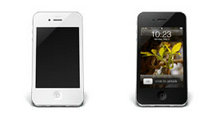 白色iPhone4PNG图标
白色iPhone4PNG图标 唯美的蒲公英笔刷
唯美的蒲公英笔刷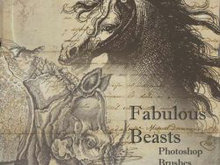 欧式复古画风动物笔刷(马,犀牛等)
欧式复古画风动物笔刷(马,犀牛等) 钢板图层样式
钢板图层样式 赵孟頫 真草千字文
赵孟頫 真草千字文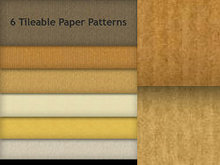 复古纹理图层样式
复古纹理图层样式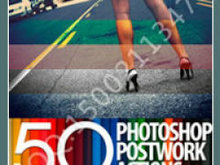 209-QT-调色动作润色PS动作精品后期PS动作
209-QT-调色动作润色PS动作精品后期PS动作 鲜美蔬菜高清图片2
鲜美蔬菜高清图片2 鲜美蔬菜高清图片
鲜美蔬菜高清图片